PS怎么对文字进行排版?
溜溜自学 平面设计 2023-06-12 浏览:960
大家好,我是小溜,在工作中大家应该都会接触到各种各样的文字排版问题吧,今天就教大家一个简单的介绍PS怎么对文字进行排版,让你排版出来的文字美观又漂亮,对于你今后的工作也是有帮助的,
工具/软件
硬件型号:神舟(HASEE)战神Z7-DA7NP
系统版本:Windows7
所需软件:PS CS6
方法/步骤
第1步
首先,导进一张你想要排版文字的背景,然后用矩形选框拉出一片区域,这个区域就是你想要打上文字的区域。
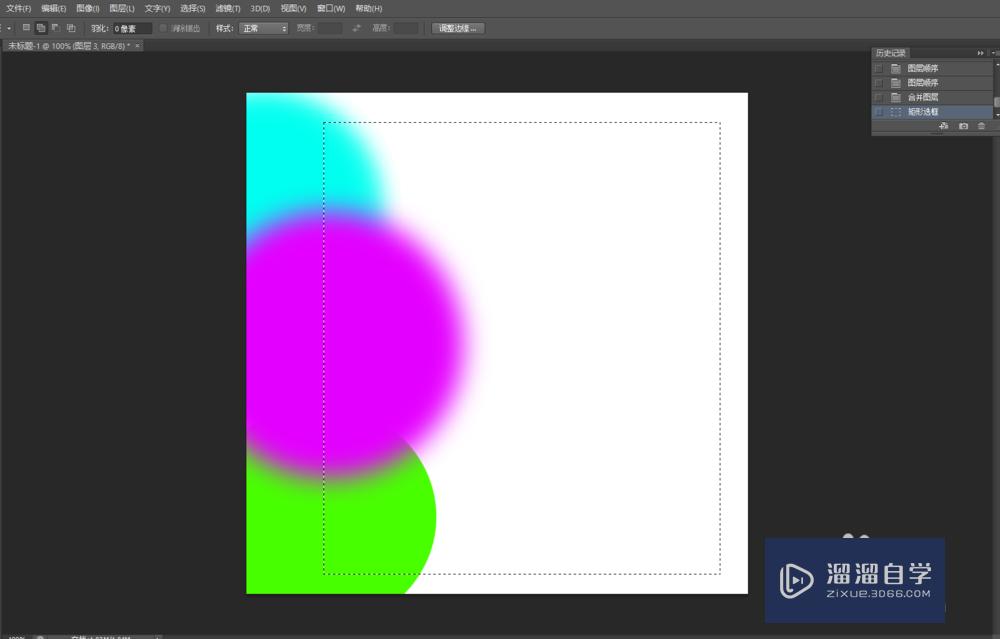
第2步
右键点击选择建立工作路径,将选取转为路径。
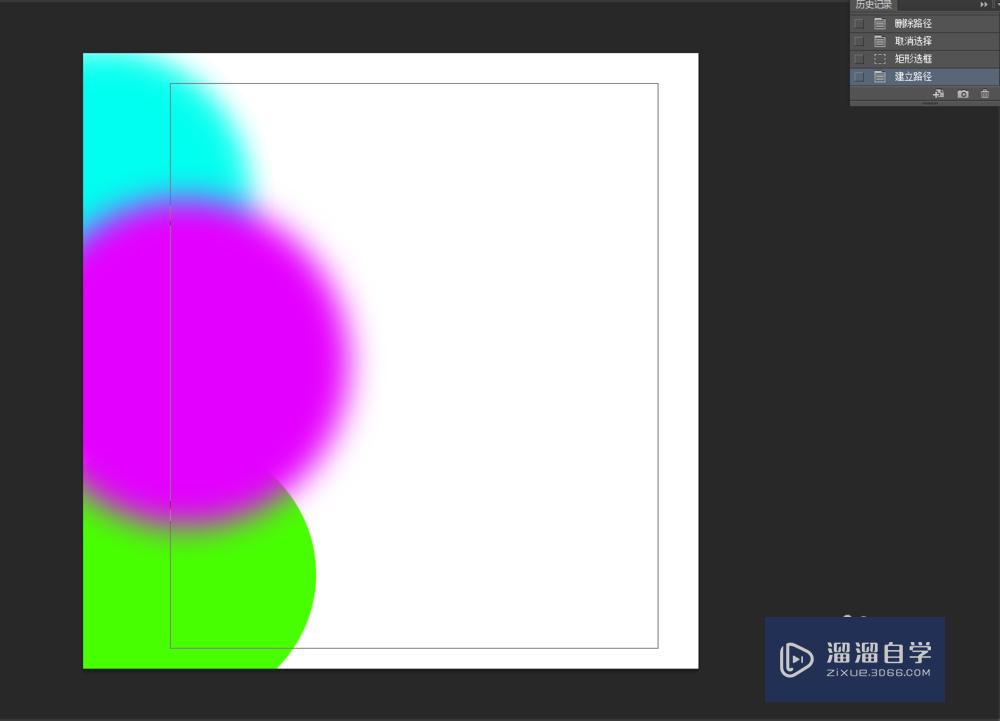
第3步
用钢笔工具将需要回避文字的地方圈出,记住钢笔工具的属性要选择减去顶层形状。
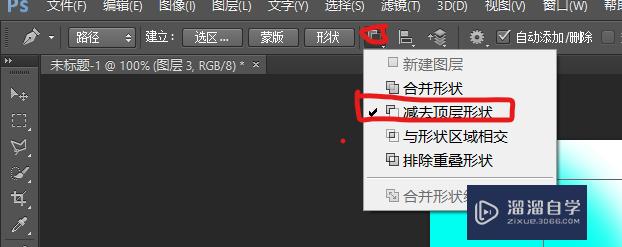
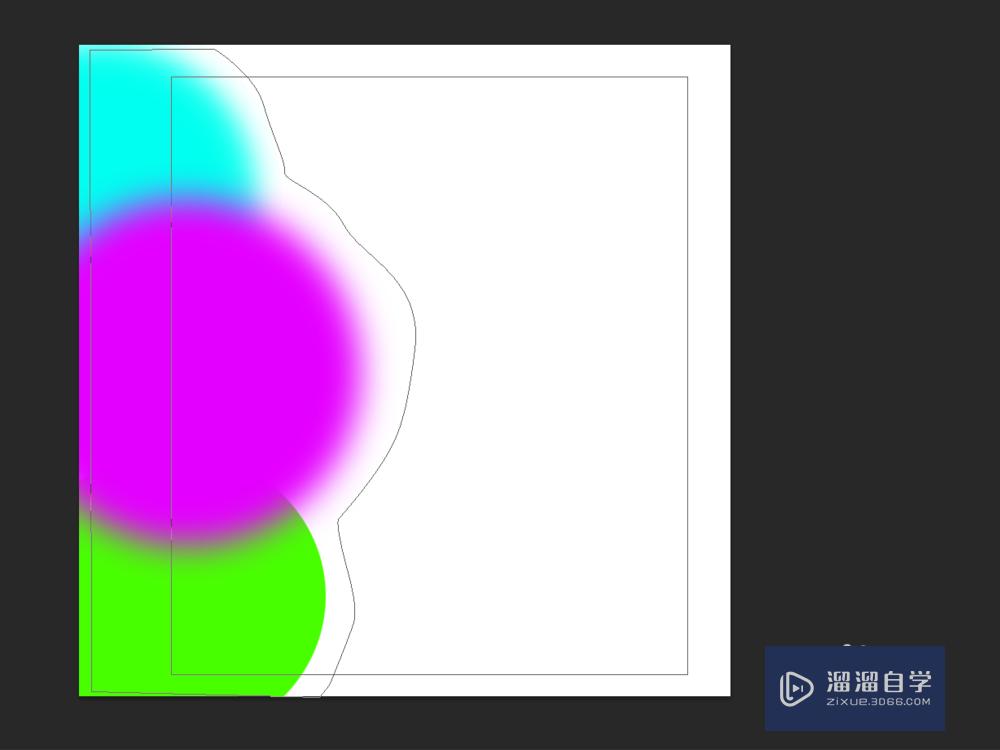
第4步
使用文字工具输入你想要输入的文字,标题可适当大些。
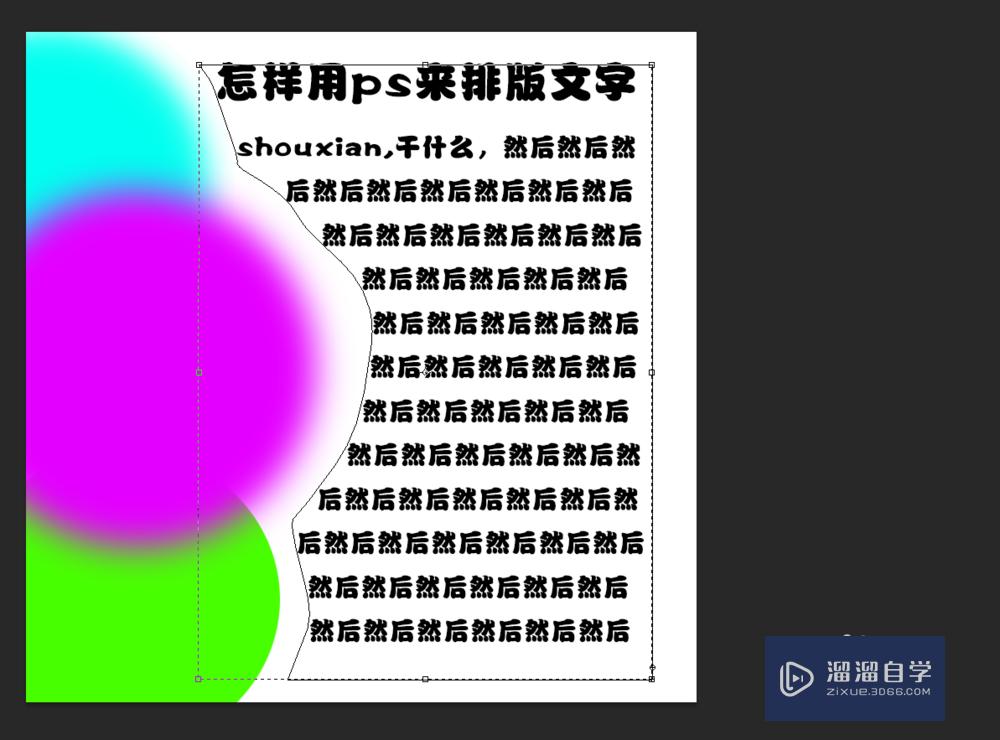
第5步
最后,将路径隐藏,一篇文章就完成了,很简单也很美观。

总结
1、用矩形选框画出打字区域。
2、将矩形选框转为路径。
3、用钢笔工具画出需回避文字的区域。
4、打上需要的文字。
5、隐藏路径,完成排版。
注意/提示
以上就是“PS怎么对文字进行排版?”的详细内容了,不知道小伙伴们学会了吗?如果还不了解的话,小溜还为大家准备了试学观看视频,快点击查看吧→→
相关文章
距结束 06 天 01 : 14 : 50
距结束 01 天 13 : 14 : 50
首页








